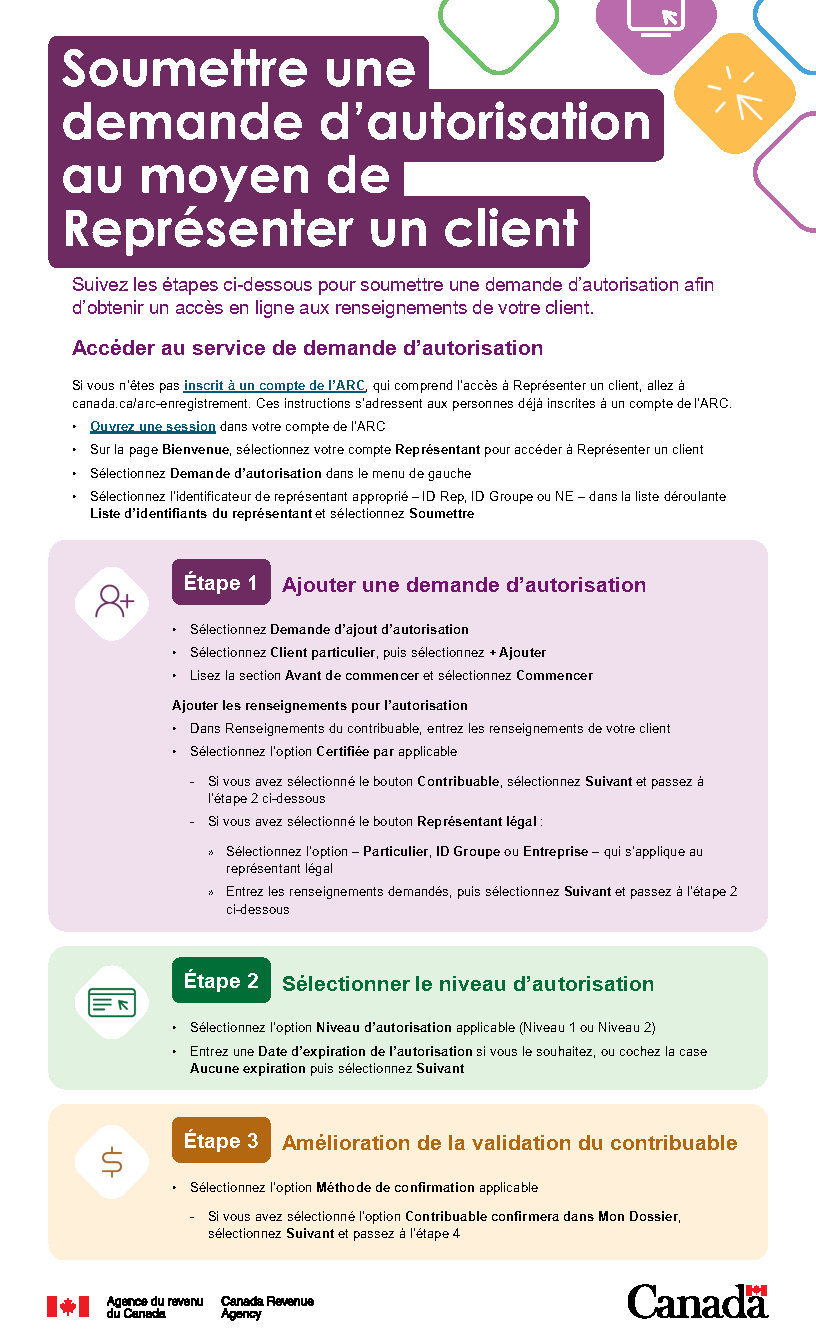Dépliant : Soumettre une demande d’autorisation au moyen de Représenter un client
Suivez les étapes ci-dessous pour soumettre une demande d’autorisation afin d’obtenir un accès en ligne aux renseignements de votre client.
Description du dépliant
Accéder au service de demande d’autorisation
Ces instructions s’adressent aux personnes déjà inscrites à un compte de l’ARC. Si vous n’êtes pas inscrit à un compte de l’ARC, qui comprend l’accès à Représenter un client, allez à la page canada.ca/arc-enregistrement.
- Ouvrez une session dans votre compte de l’ARC
- Sur la page Bienvenue, sélectionnez votre compte Représentant pour accéder à Représenter un client
- Sélectionnez Demande d’autorisation dans le menu de gauche
- Sélectionnez l’identificateur de représentant approprié – ID Rep, ID Groupe ou NE – dans la liste déroulante Liste d’identifiants du représentant et sélectionnez Soumettre
Étape 1 – Ajouter une demande d’autorisation
- Sélectionnez Demande d’ajout d’autorisation
- Sélectionnez Client particulier, puis sélectionnez + Ajouter
- Lisez la section Avant de commencer et sélectionnez Commencer
Ajouter les renseignements pour l’autorisation
- Dans Renseignements du contribuable, entrez les renseignements de votre client
- Sélectionnez l’option Certifiée par applicable
- Si vous avez sélectionné le bouton Contribuable, sélectionnez Suivant et passez à l’étape 2 ci-dessous
- Si vous avez sélectionné le bouton Représentant légal :
- Sélectionnez l’option – Particulier, ID Groupe ou Entreprise – qui s’applique au représentant légal
- Entrez les renseignements demandés, puis sélectionnez Suivant et passez à l’étape 2 ci-dessous
Étape 2 – Sélectionner le niveau d’autorisation.
- Sélectionnez l’option Niveau d’autorisation applicable (Niveau 1 ou Niveau 2)
- Entrez une Date d’expiration de l’autorisation si vous le souhaitez, ou cochez la case Aucune expiration puis sélectionnez Suivant
Étape 3 – Amélioration de la validation du contribuable
- Sélectionnez l’option Méthode de confirmation applicable
- Si vous avez sélectionné l’option Contribuable confirmera dans Mon Dossier, sélectionnez Suivant et passez à l’étape 4
- Si vous avez sélectionné l’option Représentant doit fournir les renseignements d’impôt :
- Entrez – en dollars seulement – le montant évalué (cotisé) sur la ligne d’impôt pour l’année d’imposition indiquée, sélectionnez Suivant, et passez à l’étape 4
REMARQUE : Si votre client n’est pas en mesure de s’inscrire à Mon dossier ni de fournir des renseignements fiscaux, Représenter un client peut vous demander d’obtenir le consentement signé de votre client, que vous devez ensuite soumettre dans le cadre du processus d’autorisation. Même avec les renseignements fournis, l’ARC pourrait tout de même communiquer avec votre client par téléphone pour vérifier votre demande.
- Sélectionnez l’option Méthode de confirmation applicable
Étape 4 – Revoir et soumettre.
- Révisez les renseignements de la demande d’autorisation.
- Cochez la case Je confirme que les renseignements ci-dessus sont exacts, puis sélectionnez Confirmer.
Finalisez votre demande
Si vous avez sélectionné Contribuable confirmera dans Mon Dossier (conformément à l’étape 3 ci-dessus) :
- Demandez à votre client de confirmer votre demande d’autorisation en attente dans son Mon dossier pour terminer le processus d’autorisation
- Si elle est confirmée, vous obtiendrez un accès instantané au compte
Si vous avez sélectionné Représentant doit fournir les renseignements d’impôt (conformément à l’étape 3 ci-dessus) :
- Une page de confirmation s’affichera sur votre écran
- Sélectionnez Passez à la page de signature (au bas de la page) pour obtenir une copie du document à faire signer par votre client
- Imprimez la page de signature
- Soumettez la copie signée de cette page dans Demande d’autorisation à l’aide du bouton Soumettre dans votre tableau des Demandes d’autorisation en attente dans un délai de 30 jours ouvrables
- Une fois soumise, vous obtiendrez un accès instantané au compte
Si vous avez sélectionné Certifié par un représentant légal (conformément à l’étape 2 ci-dessus) :
- Une page de confirmation s’affichera sur votre écran
- Sélectionnez Passez à la page de signature (au bas de la page) pour obtenir une copie du document à faire signer par votre client
- Imprimez la page de signature
- Soumettez la copie signée de cette page dans Demande d’autorisation à l’aide du bouton Soumettre dans votre tableau des Demandes d’autorisation en attente dans un délai de 30 jours ouvrables
- Informez votre client que l’ARC pourrait communiquer avec lui par téléphone pour vérifier la demande
Si vous n’avez pas été invité à sélectionner une méthode de confirmation (conformément à l’étape 3 ci-dessus) :
- Une page de confirmation s’affichera sur votre écran
- Sélectionnez Passez à la page de signature (au bas de la page) pour obtenir une copie du document à faire signer par votre client
- Imprimez la page de signature
- Soumettez la copie signée de cette page dans Demande d’autorisation à l’aide du bouton Soumettre dans votre tableau des Demandes d’autorisation en attente dans un délai de 30 jours ouvrables
- Informez votre client que l’ARC pourrait communiquer avec lui par téléphone pour vérifier la demande